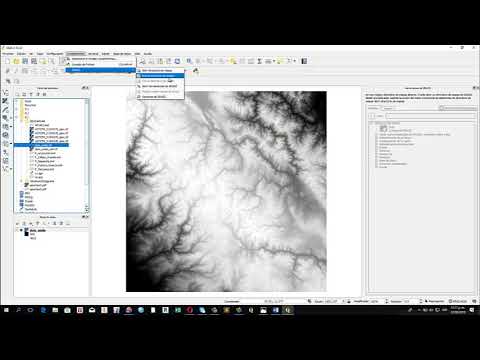
En este tutorial aprenderás cómo configurar QGIS para trabajar con GRASS, un sistema de información geográfica (SIG) de código abierto y gratuito. GRASS es una herramienta poderosa para el análisis y procesamiento de datos geoespaciales, y al integrarlo con QGIS puedes aprovechar sus capacidades para una variedad de aplicaciones en la gestión del territorio y el medio ambiente. Sigue los siguientes pasos para configurar tu entorno de trabajo y comenzar a utilizar GRASS en QGIS.
Ubicación de la caja de herramientas de procesamiento en QGIS
QGIS es un software libre y gratuito utilizado para la gestión y análisis de datos geoespaciales. Una de las herramientas más utilizadas en QGIS es la caja de herramientas de procesamiento, la cual permite realizar diferentes operaciones de análisis y procesamiento de datos. Si deseas trabajar con GRASS en QGIS, es importante saber dónde se encuentra esta caja de herramientas.
Para acceder a la caja de herramientas de procesamiento en QGIS, debes ir al menú Procesamiento y seleccionar Caja de herramientas. También puedes acceder a la caja de herramientas mediante el atajo de teclado Ctrl+Alt+T.
Una vez que accedes a la caja de herramientas, podrás encontrar diferentes algoritmos y herramientas de procesamiento, organizados por categorías. Para trabajar con GRASS en QGIS, debes seleccionar la categoría GRASS, donde encontrarás una gran cantidad de herramientas y algoritmos específicos para esta plataforma.
Es importante mencionar que para trabajar con GRASS en QGIS, debes tener instalado el módulo GRASS en tu sistema y configurado en QGIS. Para hacer esto, debes ir al menú Procesamiento y seleccionar Herramientas de procesamiento, luego selecciona Opciones y en la pestaña Proveedores selecciona GRASS GIS 7 commands. Finalmente, debes indicar la ruta de la instalación de GRASS en tu sistema.
Con estas herramientas podrás realizar diferentes operaciones de análisis y procesamiento de datos geoespaciales de manera efectiva y eficiente.
Guía para habilitar la función de búsqueda en QGIS
QGIS es un software de SIG muy popular y útil para la gestión y análisis de datos geoespaciales. Una de las funciones más importantes de QGIS es la capacidad de buscar y encontrar fácilmente capas y objetos en el mapa. En este artículo, vamos a aprender a habilitar la función de búsqueda en QGIS.
El primer paso es asegurarse de tener una versión de QGIS instalada en su computadora. Si aún no lo ha hecho, puede descargar e instalar la última versión de QGIS desde el sitio web oficial de QGIS.
Una vez que haya instalado QGIS, abra el software y siga estos pasos para habilitar la función de búsqueda:
Paso 1: Haga clic en «Configuración» en la barra de menú superior y seleccione «Configuración de opciones».
Paso 2: Seleccione «Mapa» en la barra lateral izquierda y luego seleccione la pestaña «Herramientas de búsqueda».
Paso 3: Seleccione «Habilitar la herramienta de búsqueda» y configure las opciones según sus preferencias. Puede elegir el método de búsqueda (por ejemplo, búsqueda de texto completo o búsqueda por atributos), las capas en las que desea buscar y los campos específicos de esas capas.
Paso 4: Haga clic en «Aceptar» para guardar la configuración y cerrar la ventana de configuración.
Paso 5: Ahora puede usar la función de búsqueda en QGIS. Para buscar una capa o objeto en el mapa, simplemente haga clic en el botón «Buscar» en la barra de herramientas superior o presione la tecla F7 en su teclado. Ingrese su término de búsqueda y QGIS mostrará todos los resultados coincidentes en el mapa.
Con esta guía, ahora puede configurar fácilmente la función de búsqueda en QGIS y aprovechar al máximo esta función.
Guía para extraer la caja de herramientas de procesos en QGIS
Si estás buscando trabajar con GRASS en QGIS, es posible que necesites extraer la caja de herramientas de procesos. Esto te permitirá trabajar con GRASS de manera más efectiva y eficiente. A continuación, te presentamos una guía para extraer la caja de herramientas de procesos en QGIS.
Paso 1: Lo primero que debes hacer es abrir QGIS y seleccionar la opción «Complementos» en la barra de menú. Luego, selecciona «Administrador de complementos».
Paso 2: En la ventana del Administrador de complementos, busca «GRASS» y selecciona «Instalar» si aún no lo has hecho.
Paso 3: Una vez que hayas instalado GRASS, selecciona la opción «Procesos» en la barra de menú y luego «Caja de herramientas GRASS».
Paso 4: Se abrirá una nueva ventana con la caja de herramientas de GRASS. Si deseas extraer la caja de herramientas de procesos, haz clic con el botón derecho del ratón en la ventana y selecciona «Extraer caja de herramientas».
Paso 5: Se abrirá una nueva ventana que te permitirá guardar la caja de herramientas de procesos en la ubicación que desees.
Paso 6: Una vez que hayas guardado la caja de herramientas de procesos en la ubicación deseada, puedes acceder a ella desde la opción «Procesos» en la barra de menú y seleccionando «Caja de herramientas personalizada».
Con estos sencillos pasos, podrás extraer la caja de herramientas de procesos en QGIS y trabajar con GRASS de manera mucho más eficiente. Esperamos que esta guía te haya sido de ayuda.
